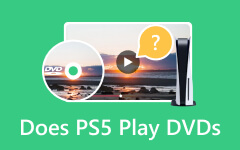Cómo ver un DVD en Xbox One con una guía detallada
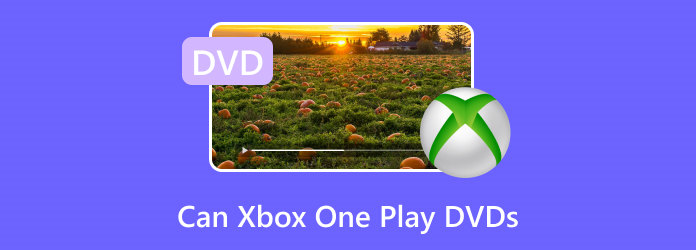
Antes del lanzamiento de Xbox One, muchos clientes preguntaron si Xbox One podía reproducir DVD. Con el lanzamiento de Xbox One, la respuesta es sí, Xbox One reproduce DVD, CD y discos Blu-ray fabricados en fábrica. Entonces, Xbox One no es sólo una popular consola de videojuegos, sino también un reproductor de DVD/Blu-ray. Si tienes ganas de aprender cómo reproducir DVD en Xbox One, simplemente sigue leyendo y obtén dos métodos detallados para lograr el propósito.
Parte 1. Cómo ver un DVD en Xbox One con su aplicación integrada
Antes de ver un DVD en Xbox One, debes instalar un reproductor de DVD para Xbox One. Entonces, debes tener en cuenta que Xbox One sólo admite la reproducción de DVD legítimos, lo que impone requisitos estrictos a tus DVD. Además, es necesario asegurarse de que el Región de DVD El código es el mismo que el de la región de la consola.
Enciende tu Xbox One y conéctala a Internet. Vaya a Tienda en la pantalla de inicio de Xbox.
Seleccione Buscar e ingrese Blu-ray en la barra de búsqueda con su controlador. presione el Menú en el centro derecho de su controlador para mostrar los resultados coincidentes. Aquí, seleccione la aplicación Reproductor de Blu-ray con un símbolo de Blu-ray.
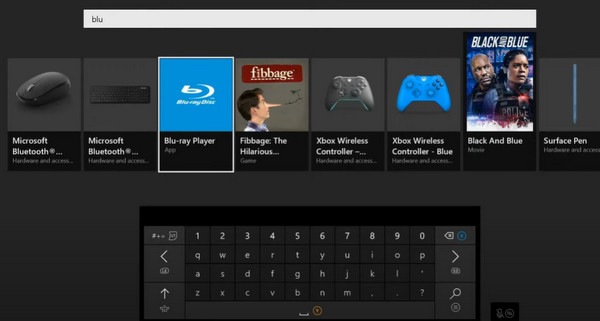
Golpear Instalar en la página de detalles de la aplicación Blu-ray Player. Luego, puede insertar un DVD en Xbox One y la aplicación Reproductor de Blu-ray se abrirá automáticamente y reproducirá su DVD.
Parte 2. Por qué mi Xbox One no reproduce DVD y cómo solucionar el problema
Aunque Microsoft anunció que Xbox One puede reproducir varios discos físicos, incluidos Blu-rays, muchos usuarios informaron que su Xbox One no funciona correctamente al reproducir DVD. A continuación se muestran algunas situaciones comunes y sus soluciones:
1. Si Xbox One muestra un mensaje que dice No se puede reproducir DVD: la configuración familiar restringe la reproducción de este DVD Cuando insertes tu DVD, necesitarás restablecer los controles parentales. Cuando los controles parentales están activados, su Xbox One no puede reproducir películas en DVD con clasificación R. tendrás que ir a Ajustes Y elige la Irrestricto opción bajo Acceso a contenido y aplicaciones.
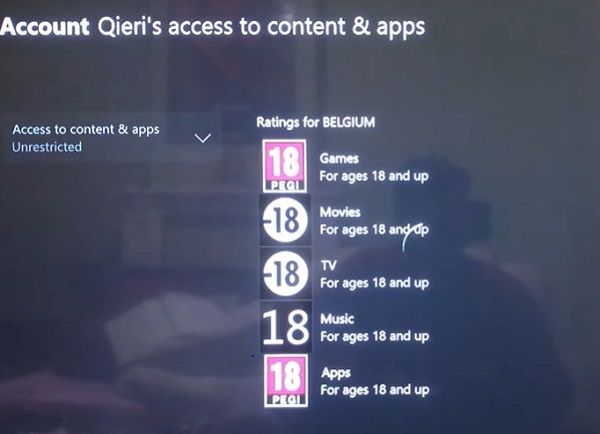
2. Al igual que los reproductores de DVD, Xbox One también tiene restricción de código de región. Si tú ves No se puede reproducir el DVD: código de región incorrecto, deberás volver a verificar los códigos de región de tu Xbox One y del DVD.
3. Xbox One no puede reproducir DVD comerciales con cifrado CSS, protección Sony ArccOS y otras protecciones contra copia. La solución alternativa es extraer un DVD para reproducirlo en Xbox One.
4. Si su DVD está sucio o rayado físicamente, su Xbox One no lo leerá correctamente. Antes de insertar un DVD, debe limpiar un DVD de antemano.
Parte 3. Reproducir DVD en Xbox One en formato de vídeo digital sin restricciones
Si desea reproducir DVD con varios códigos de región o desea reproducir DVD creados por usted mismo, es posible que se sienta decepcionado porque el reproductor de DVD de su Xbox no puede reproducirlos. En ese caso, puedes confiar en Tipard DVD Ripper para ayudarle a copiar DVD a películas digitales. Este potente DVD Ripper puede copiar DVD a vídeos de alta calidad compatibles con Xbox One.
1. Extraiga fácilmente DVD a formatos de vídeo digitales populares compatibles con Xbox One.
2. Puede desgarrarse 30 veces más rápido que otros productos.
3. Proporciona herramientas de edición de video para ajustar el efecto del video, agregar subtítulos/pistas de audio/marcas de agua.
4. Copie los DVD a ISO y carpeta con la estructura original.
Cómo extraer DVD para Xbox One
Instalar Tipard DVD Ripper
Vaya al sitio web oficial, descargue e instale la última versión de Tipard DVD Ripper de acuerdo con su sistema operativo. Inserte el DVD que desea reproducir en Xbox One y ejecute DVD Ripper.
Cargar DVD al programa
Pulse el botón Cargar disco DVD del desplegable Cargar disco botón de menú en la cinta superior para escanear su unidad de DVD y cargar el disco en unos segundos. Luego, seleccione todas las películas y videoclips que desea copiar en la lista de reproducción.

Seleccionar formato de salida
Elija el formato de video compatible con Xbox One de la lista desplegable de Perfil personalizado. Puede restablecer otros parámetros o dejarlos predeterminados.
Pulse el botón OK para confirmar los cambios y volver a la interfaz.

Editar videos
Si desea editar el video, puede hacer clic en Editar botón y abrir el editor de video. Aquí puede recortar, recortar y combinar videos, agregar texto y filtros en videos de DVD.

Comience a rasgar
Cuando esté listo, haga clic en Rasgar todo para comenzar a copiar DVD para jugar en Xbox One. DVD Ripper mejorará la calidad de salida de video tanto como sea posible.
Reproducir DVD ripeado en Xbox One
Por supuesto, puede copiar el video ripeado a un flash USB y reproducirlo en Xbox One. Si no tiene flash USB, puede transmitir los videos ripeados directamente a Xbox One.
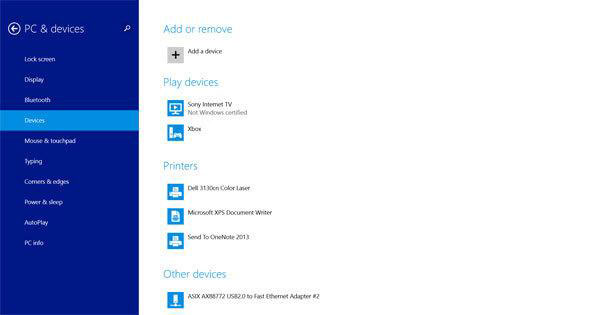
Habilitar transmisión
Conecte su Xbox One y su computadora en la misma red. Ir Ajustes menú en Xbox One, elija Preferencias opción y habilitar el Permitir la reproducción de Play To engañando la casilla de verificación.
Comience a hervir
Simplemente siga la tabla para transmitir los archivos de video para reproducir DVD en Xbox One.
| Windows 7 | Ve a Dispositivos e impresoras sección en Panel de Control y presione Agregar dispositivo. Elige tu Xbox One y haz clic Agregar este dispositivo. Ubique en el video grabado, haga clic derecho sobre él y elija su Xbox One del Jugar a lista. |
| Windows 10 y 8.1 | Navega a PC y dispositivos y elige la opción Dispositivos. Si su consola no está en la lista, agréguela presionando Agregar un dispositivo. A continuación, abra la aplicación del reproductor Xbox y reproduzca el video grabado. |
Parte 4. Preguntas frecuentes sobre ¿Puede Xbox One reproducir DVD?
¿Puedo reproducir DVD Región 2 en mi Xbox One fabricada en Estados Unidos?
No, no puedes reproducir DVD Región 2 en tu Xbox One fabricada en Estados Unidos porque la región entre tu DVD y Xbox One no es idéntica. Si desea reproducir DVD en su Xbox One, debe reproducir DVD con la región 1.
¿Puedo ver un DVD en Xbox One sin Wi-Fi?
Sí, puedes ver un DVD en tu Xbox One sin conexión a Internet cuando configuras tu Xbox One en estado fuera de línea.
¿Cómo puedo expulsar manualmente un DVD de mi consola Xbox?
Hay dos métodos para que practiques. Primero, puedes reiniciar tu consola y presionar el botón de expulsión cerca de la ranura del disco. En segundo lugar, puede utilizar un clip que alcance 2 pulgadas para hacer que un DVD sobresalga.
Conclusión
En este tutorial, discutimos sobre cómo ver un DVD en Xbox One. Xbox One tiene la capacidad de reproducir DVD. Pero dependiendo del tipo de DVD, puede que no sea tan fácil como pensaba. La compatibilidad, el código de región y las protecciones contra copia son los mayores problemas. Eso significa que debe eliminar estas restricciones del DVD y codificar películas en DVD en formatos compatibles con Xbox One. Con la ayuda de Tipard DVD Ripper, puedes eliminar fácilmente estas restricciones. Además, tiene la capacidad de mantener la calidad de imagen y audio original durante la extracción de DVD.
Cómo ver un DVD en Xbox One con una guía detallada